Win8驅動關系著電腦硬件性能的發揮,所以給Win8系統選擇合適的驅動是很重要的。那麼Win8驅動怎麼安裝?未簽名驅動能不能安裝?更新Win8驅動後怎麼還原呢?一起來看一下Win8驅動安裝與還原全攻略:
一、Win8驅動安裝
1、右鍵單擊桌面空白處,桌面下方彈出“所有應用”選項,左鍵單擊“所有應用”。
2、左鍵單擊“控制面板”。
3、第二種進入“控制面板”方法。同時按下鍵盤上“ Windows ”和“ X ”鍵,單擊“控制面板”。
4、左鍵單擊“硬件和聲音”。
5、左鍵單擊“設備管理器”,如下圖:
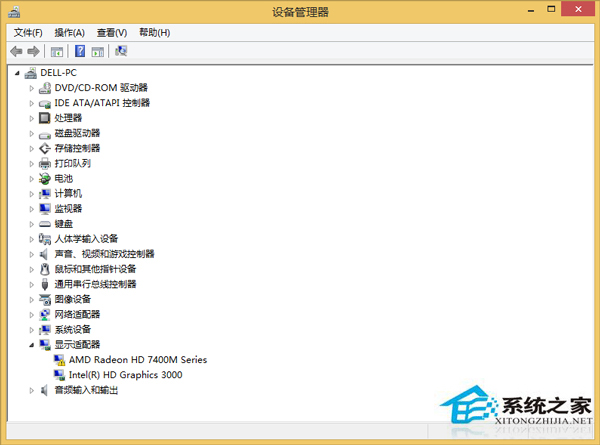
6、左鍵雙擊要更新的設備大類,右鍵單擊設備名稱,左鍵單擊“更新驅動程序軟件”。
7、更新驅動程序可以選擇網上自動更新和手動指定驅動位置更新,下面選擇自動更新。
8、系統會自動網上查找匹配驅動安裝。
9、更新驅動程序可以選擇網上自動更新和手動指定驅動位置更新,下面選擇手動指定驅動位置更新。
10、單擊“浏覽”。
11、選擇好驅動位置目錄後單擊“確定”。
12、單擊“下一步”,系統會自動安裝選擇的驅動程序,安裝步驟完成。步驟10操作,請按照實際情況選擇設備驅動所在目錄。 上一頁123下一頁共3頁